Сообщение об ошибке -сообщение, появляющееся при вводе значения с нарушением заданных условий, определенных в свойстве Условие на значение
Обязательное поле -указывает, что ввод значений в это поле обязателен
Индексированное поле - если ДА, то создает индекс[1] по этому полю
Набор свойств поля Код клиента показан на рис 2.14.
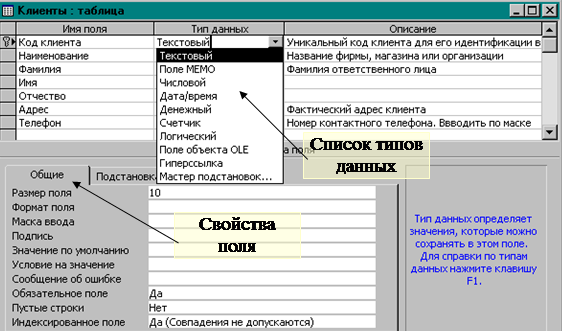 |
Рис. 2.13. Окно определения структуры таблицы Клиенты
Технологию создания таблиц базы данных рассмотрим на примере создания таблиц БД Товарная база.
Постановка задачи
Полагаем, что основным направлением в работе товарной базы являются оптовые поставки мебельной продукции юридическим и физическим лицам, и что каждое изделие имеет уникальное название и что ему соответствует определенный тип отделки. Отделка каждого изделия должна соответствовать одной из девяти цветовых гамм.
Исходя из анализа заданной предметной области и специфических операций, которые должна выполнять информационная система, моделирующая деятельность фирмы по оптовым поставкам продукции, полагаем, что база данных должна отражать движение товарных запасов на складе, учитывать поставщиков и заказчиков товарной продукции, предоставлять возможность оперативного учета заказов и их исполнения. Следовательно, база данных должна состоять из следующих основных таблиц: Заказы, Клиенты, Каталог, Поставки, Прайс - лист, Состав заказа, Состав поставокиТип отделки.
В соответствии с технологией реляционной базы данных структура каждой таблицы должна определяться составом реквизитов информационного объекта.
Исходя из предварительного анализа, параметры структуры и свойства полей объекта Клиенты представлены в таблице 1.
Рассмотрим более подробно создание структуры таблицы Клиенты в режиме конструктора. В окне базы данных, выбрав вкладку Таблицы, нажмите кнопку создать. В открывшемся затем окне диалога Новая таблица выберите Конст2руктори нажмите ОК. В результате этих действий откроется окно конструктора таблиц (рис. 2.14)[2]
Таблица 2.1. Параметры структуры и свойства полей таблицы Клиенты
| Имя поля | Клю-чевое | Обязате-льное | Тип данных | Раз-мер | Маска ввода | Индекси-рованное |
| Код клиента | Да | Да | Текстовый | Да | ||
| Наименование | Да | Текстовый | ||||
| Фамилия | Да | Текстовый | ||||
| Имя | Да | Текстовый | ||||
| Отчество | Нет | Текстовый | ||||
| Адрес | Да | Текстовый | ||||
| Телефон | Да | Текстовый | Да |
Верхняя часть окна конструктора таблиц состоит из трех колонок ‑ Имя поля, Тип данных и Описание.
Используя данные таблицы 2.1, введите в первую строку колонки Имя поляимя поля Код клиента и завершите ввод нажатием клавиши [Enter]. В результате курсор переместится в поле Тип данных. Из раскрывающегося списка выберите Текстовый[3] и нажмите [Enter]. В результате курсор переместится в поле Описание, в которое с клавиатуры введите «Уникальный код для идентификации клиента и размещенных им заказов» (см. рис. 2.13).
В области Свойства поля, расположенной в нижней части окна, активизируйте поле Размер поля и введите цифру 10. Затем щелкните на поле Обязательное поле и выберите значение Да.Действуя аналогично, выберите для поля Индексированное поле значение Да (Совпадения не допускаются).
Поле Код клиента нужно объявить полем первичного ключа. Для этого, выделив поле Код клиента, активизируйте команду Ключевое поле меню Правка или щелкните на кнопке Ключевое полепанели инструментов Конструктор таблиц.
Действуя аналогичным образом, создайте остальные поля в соответствии с данными, представленными в таблице 2.1.
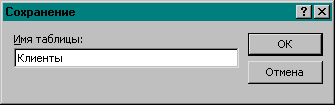 |
Чтобы завершить работу посозданию таблицы, активизируйте команду Сохранить меню Файл. Затем в открывшемся окне диалога (Рис. 2.14) Сохранение в полеИмя таблицывведитеимя таблицыКлиенты.
Рис. 2.14. Окно для сохранения таблицы Клиенты
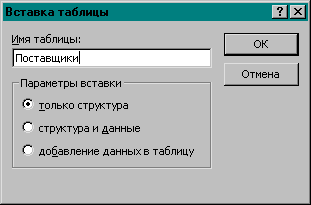 |
Анализируя предметную область - товарная база, можно показать, что таблица Поставщики имеет аналогичную структуру и отличается от таблицы Клиенты только именем ключевого поля - Код поставщика. Поэтому таблицу Поставщики создаем путем копирования структуры таблицы Клиенты и внесения необходимых исправлений в названия таблицы и ключевого поля.
Рис. 2.15. Окно диалога для создания структуры таблицы Поставщики
Для этого в окне базы данных выделите таблицу Клиенты и активизируйте команду КопироватьменюПравка, а затем в окне БД выполните команду ВставитьменюПравка. В открывшемся диалоговом окне Вставкатаблицы в поле Параметры вставки установите значение переключателя только структура, а в поле Имя таблицы введите ее имя - Поставщики(см. рис.2.15).
Как следует из предметной области и постановки задачи, исходные данные для структуры таблиц Заказы и Состав заказов можно представить в виде таблиц 2.2 и 2.3 соответственно.
Таблица 2.2. Структура и свойства полей таблицы Заказы
| Имя поля | Клю-чевое | Обязате-льное | Тип данных | Раз-мер | Фор-мат | Индекси-рованное |
| Код клиента | Да | Да | Текстовый | Да | ||
| Код заказа | Да | Да | Текстовый | Да | ||
| Дата заказа | Да | Дата/время | краткий формат | |||
| Учтено на складе | Нет | Логичес-кий | Да/Нет | |||
| Дата выполнения | Нет | Дата/время | краткий формат | |||
| Примечание | Да | Текстовый |
Таблица 2.3. Структура и свойства полей таблицы Состав заказа
| Имя поля | Клю-чевое | Обязате-льное | Тип данных | Раз-мер | Фор-мат | Значе-ние по умолч. | Индек-сирова-нное |
| Код клиента | Да | Да | Текстовый | Да | |||
| Код заказа | Да | Да | Текстовый | Да | |||
| Код мебели | Да | Да | Текстовый | Нет | |||
| Отделка | Да | Да | Числовой | Целое | Нет | ||
| Заявлен- ное к-во | Нет | ||||||
| Фактичес-кое к-во | Нет | ||||||
| Дата доставки | Дата/время | краткий формат | Нет | ||||
| Примечание | Текстовый | Нет |
Используя изложенную выше методику создания таблиц в режиме конструктора, создайте таблицы Заказы и Состав заказа в соответствии с данными таблиц 2.2 и 2.3.
А затем, чтобы создать таблицы Поступления на склад и Состав поставок, скопируйте поочередно структуры подобных им таблиц ЗаказыиСостав заказа и внесите необходимые изменения так, как это было изложено при создании таблицы Поставщики.
Чтобы приступить к созданию схемы данных, необходимо создать структуры еще трех таблиц: Каталог, Остаток на складе и Тип отделки.
Таблица Каталогдолжна включать в себя четыре поля:
· Код мебели(ключевое, тип данных - текстовый, размер - 50, обязательное поле - Да, индексированное - Да (Допускаются совпадения)
· Отделка(ключевое, тип данных - числовой, размер - целое, обязательное поле - Да, индексированное - Да (Допускаются совпадения)
· Тип изделия(тип данных - текстовый, размер - 50, обязательное поле - Да)
· Рисунок(тип данных - поле объекта OLE, обязательное поле - Нет).
ТаблицаОстаток на складе должна включать в себя четыре поля:
· Код мебели(ключевое, тип данных - текстовый, размер - 50, обязательное поле - Да, индексированное - Да (Допускаются совпадения)
· Отделка(ключевое, тип данных - числовой, размер - целое, обязательное поле - Да, индексированное - Да (Допускаются совпадения)
· тип изделия(тип данных - текстовый, размер - 50, обязательное поле - Да)
· Кол-во(тип данных - числовой, размер - целое, значение по умолчанию - 0, условие на значение - Not Is Null, обязательное поле - Да)
ТаблицаТип отделки должна включать в себя два поля:
· Код отделки(ключевое, тип данных - числовой, размер - целое, обязательное поле - Да, индексированное - Да (Совпадения не допускаются)
· Наименование отделки(тип данных - текстовый, размер - 50, обязательное поле - Да)
Таблицы Заказы, Состав заказа, Поступления на склад, Состав поставок, Каталог и Остаток на складе должны иметь составные ключи. Для создания составных ключей нужно в каждой из этих таблиц выделить указанные в структуре таблицы ключевые поля и выполнить команду Ключевое полеменюПравка.
Дата добавления: 2016-01-03; просмотров: 982;
